
- 0968.099.139
- admin@congnghemavach.com.vn
Để tạo ra được một mẫu tem nhãn mã vạch – tem số nhảy thì chúng ta sử dụng 1 phần mềm gọi là PrintShop Mail. Chúng ta sẽ sử dụng phần mềm này để tạo ra các mẫu tem nhãn mã vạch số nhảy, có thể in trực tiếp nội dung và số nhảy từ Print Shop Mail, bằng cách xuất file thiết kế ra dạng PDF, sau đó place vào Print Shop Mail và chèn thêm số nhảy; hoặc có thể in phôi trước bằng máy in offset sau đó cho vào máy kỹ thuật số để chạy số nhảy (khi in các sản phẩm vé gửi xe, hóa đơn, thẻ điện toại, tem dán hàng hóa, …).
Dưới đây là giao diện của Print Shop Mail 7
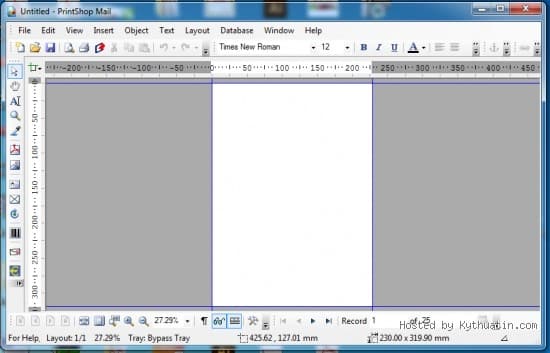
Giao diện của Print Shop Mail 7 tương đối giống với word 2007, và các tính năng, công thức cũng dùng tương tự như word
Vào File –> Page setup để khai báo máy in & khổ giấy
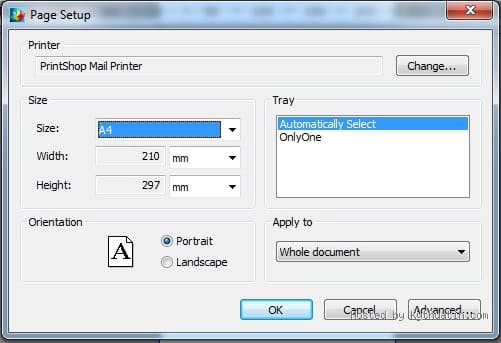
Lưu ý trước khi in ta có thể khai báo máy in PDF để chương trình save file thành 1 file PDF để sử lý rồi đem in. Thông thường thì máy in mã vạch đều hỗ trợ Poscript.
Xem thêm các loại máy in mã vạch dùng để in tem số nhảy.
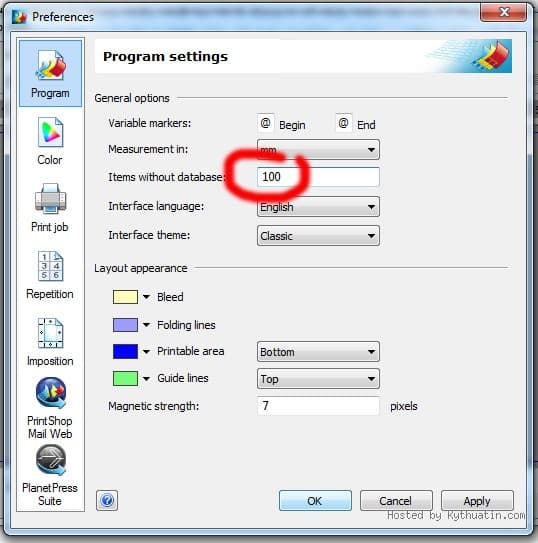
Trong ví dụ trên ta chọn in 100 tờ.
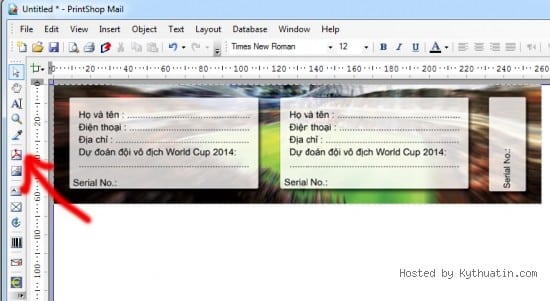
Đế tạo ra số nhảy trên file, ta cần tạo ra một đối tượng biến đổi bằng cách đặt một hộp textbox vào trang in. Trong quản lý cấp biển số xe bằng cách nhập vào textbox theo quy tắc bắt đầu và kết thúc tên biến số bằng chữ “@”. Như ví dụ dưới, ta tạo ra 1 biến số có tên sonhay
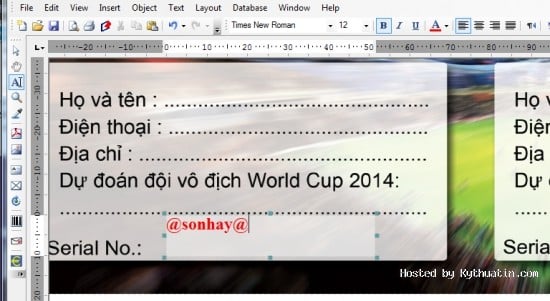
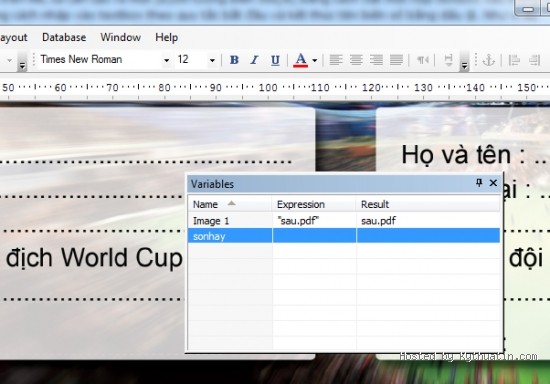
Nhấn đúp vào biến sonhay để mở hộp thoại Edit expression, đây là nơi ta “lập trình” cho nó. Trong hộp thoại có rất nhiều hàm tương tự như MS Excel, bạn nào rãnh có thể nghiên cứu từ từ [IMG] Còn để chạy số nhảy, mình sẽ dùng hàm COUNTER.
COUNTER([Start value][,End value] [,Step size] [,Number of positions] [,Leading zeroes])
Start value: bắt đầu nhảy từ số mấy
End value: kết thúc ở số mấy
Step size: bước nhảy, thông thường là 1
Number of positions: số nhảy gồm bao nhiêu con số
Leading zeroes: có số 0 phía trước hay không. Nếu là TRUE thì có số 0 phía trước, là FALSE thì thôi [IMG]
==> Loại mực để sử dụng để in tem số nhảy thì chúng ta vẫn sử dụng các loại mực in mã vạch bình thường như: Resin, Wax và Wax/Resin.
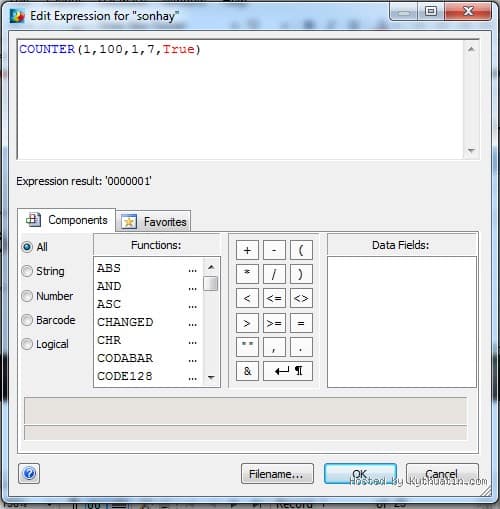
Kết quả
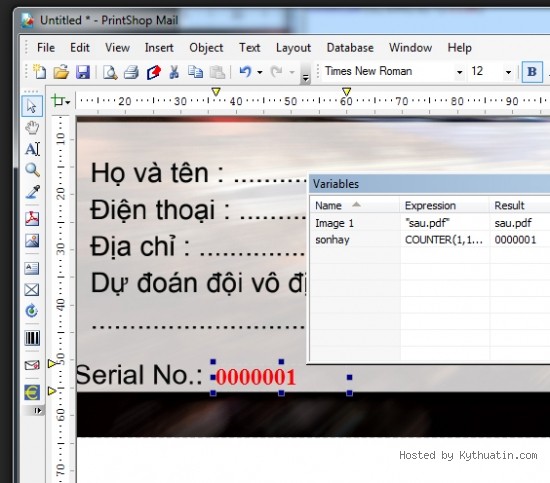
Ta có thể copy các số nảy ra, chỉnh kích thước, thay đổi font, màu cho thích hợp. Nhấn nút qua lại phía dưới để duyệt qua kết quả [IMG]
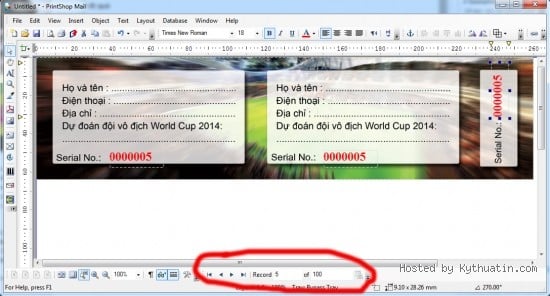
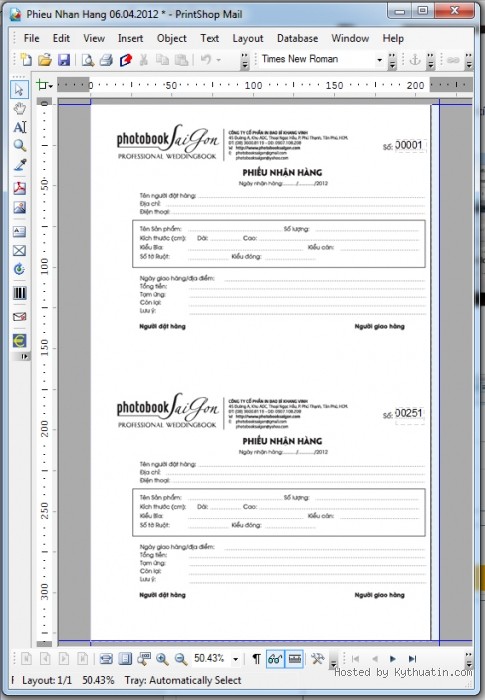
In số nhảy lên vé xe, order
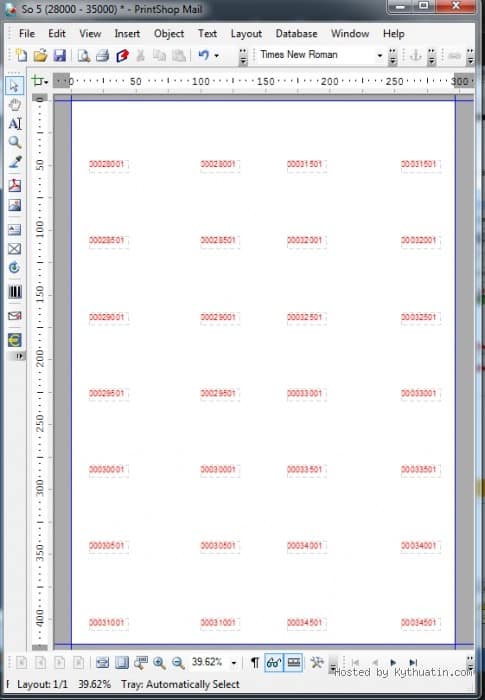
Trường hợp khách hàng gửi file dữ liệu excel (ví dụ giấy khen, thẻ cào, …), ta vào menu Database –> Open để mở file excel đó ra, sau đó mở bảng Variable ra và nắm kéo thả từng cột dữ liệu vào trang in.
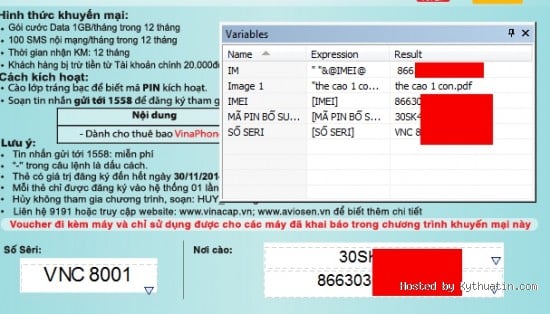
Ứng dụng của in tem số nhảy được sử dụng trong những ngành có độ bảo mật cao và tránh nhầm lẫn như: in biến số xem biểu mẫu, in hóa đơn, số serial, mã số thẻ cào, …

Máy in mã vạch là một công cụ không thể thiếu trong cuộc sống hàng ngày. Chúng ta có thể thấy máy in mã vạch

Mực in mã vạch rất đa đạng về mẫu mã cũng như độ dài ngắn khác nhau chúng được sử dụng để in thông tin

Lý do bạn nên chon sản phẩm giấy in tem nhãn, giấy in mã vạch của chúng tôi: Thứ nhất vì chất lượng CÔNG TY

Giấy in mã vạch – decal in mã vạch 4 tem là loại giấy dung để in thông tin của sản phẩm lên giấy in,

Bixolon là một dòng sản phẩm thiết bị máy in mã vạch – in hóa đơn di động với công nghệ in nhiệt trực tiếp,

Việc lựa chọn máy in mã vạch, mực in mã vạch, máy in hóa đơn thường phụ thuộc các yêu cầu về công suất in